- Home ›
- Bloggerの使い方 ›
- コメントを管理する
コメントを承認制にする
コメントは投稿されるとすぐに表示されますが、コメントを承認制にすることでコメントを投稿したあとで承認されたものだけが表示されるようになります。ここでは Blogger でコメントを承認制にする手順について解説します。
(Last modified: )
すべてのコメントで承認を必要とする
最初にすべてのコメントを対象に承認を必要とするように設定する方法です。管理画面左側に表示されている「設定」をクリックしてください。
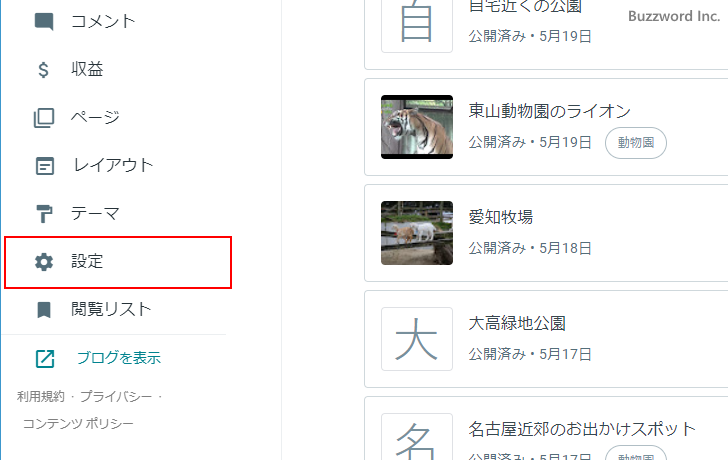
「設定」画面が表示されます。
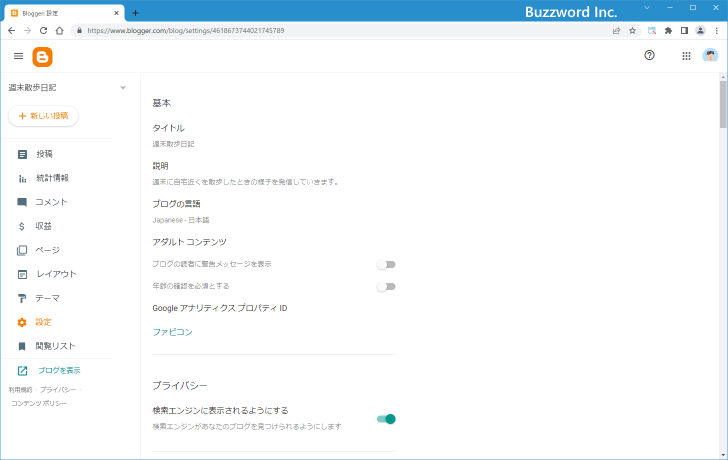
「コメント」ブロックの中の「コメントの管理」をクリックしてください。
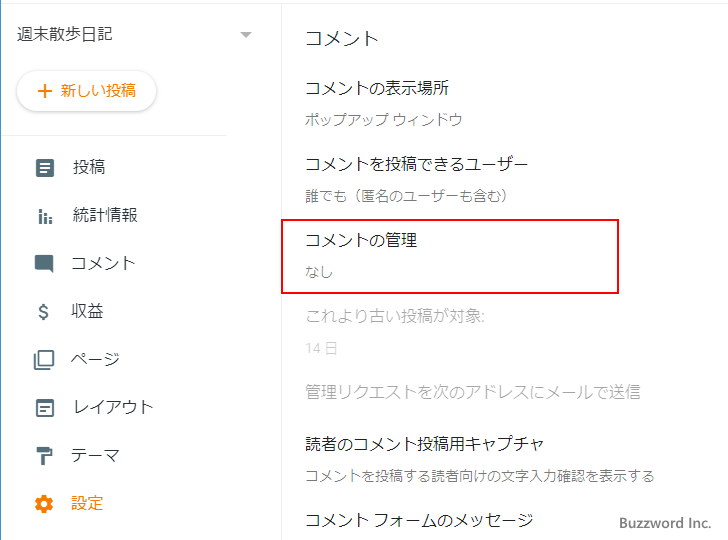
コメントの管理の設定を行うダイアログが表示されます。デフォルトでは「なし」になっていますので「常に」を選択してください。選択が終わりましたら「保存」をクリックしてください。
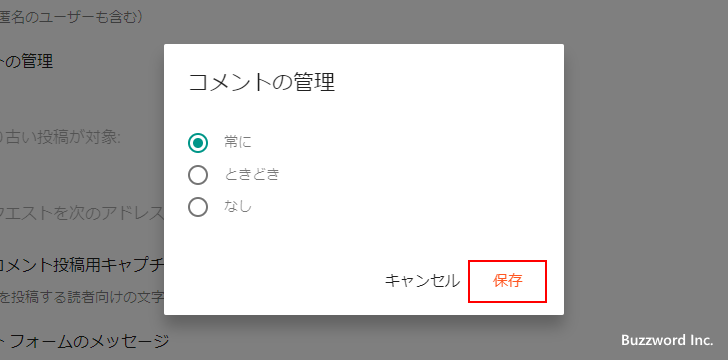
「コメントの管理」の設定が変更されました。これ以降すべてのコメントは承認が行われるまで表示されなくなります。
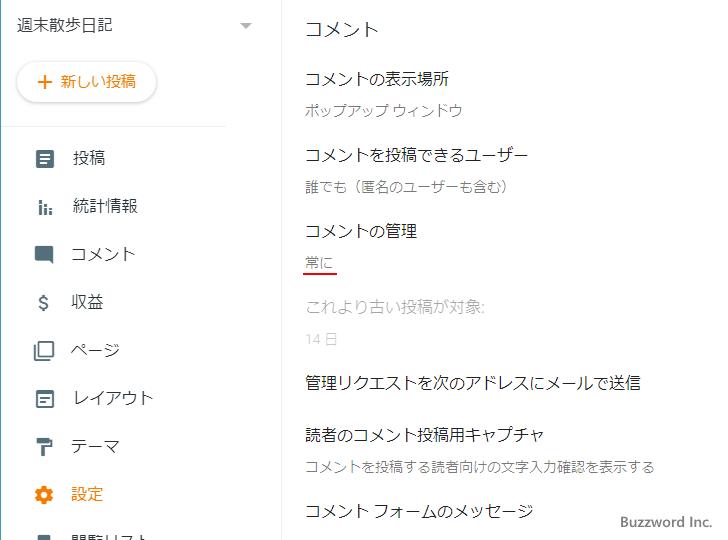
承認が必要な場合のコメントの投稿から表示されるまでの流れ
コメントに承認が必要な場合に、コメントの投稿をして、コメントの承認が行われて、そのあとで記事にコメントが表示されるまでの流れを確認します。
コメントを投稿する
例として次の記事にコメントを投稿してみます。記事に表示されている「コメントを投稿」をクリックしてください。
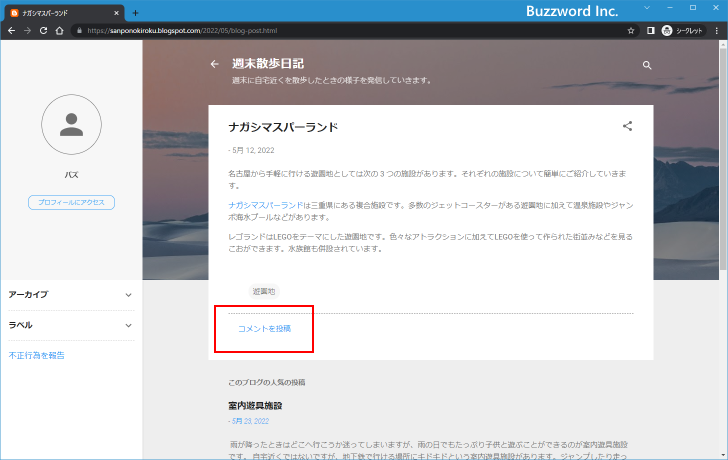
コメントを投稿するためのウィンドウが表示されます。このウィンドウには「コメントの管理を有効にしました。 コメントはブログの所有者が承認するまで公開されません。」と表示されて、コメントが現在承認制になっていることが分かるようになっています。
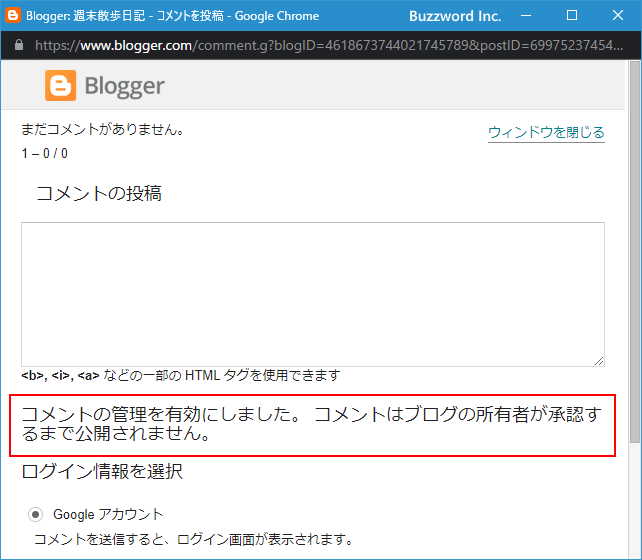
それではコメントを作成して投稿してください。
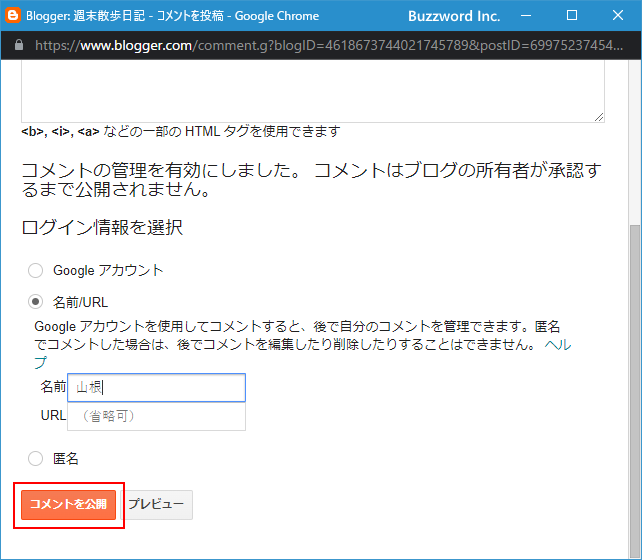
コメントの投稿が終わっても記事にはすぐにコメントは表示されません。このあとで承認が行われるとコメントが表示されます。
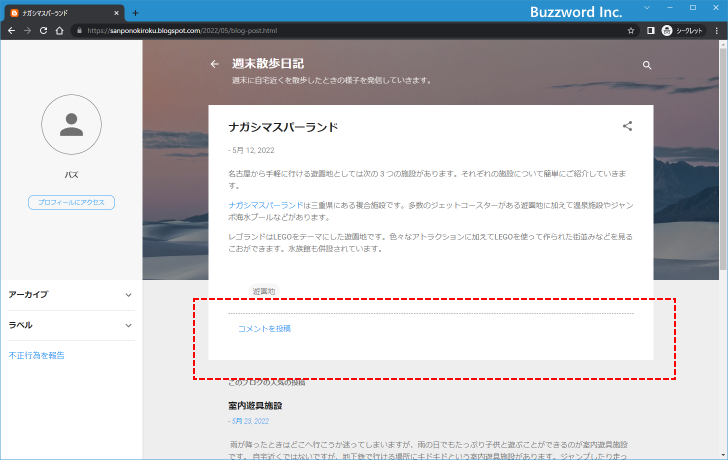
コメントを承認する
次にコメントを承認する方法です。コメントの承認を行えるのはブログの管理者だけです。管理者で Blogger にログインしたあとで、 Blogger の管理画面左側に表示されている「コメント」をクリックしてください。
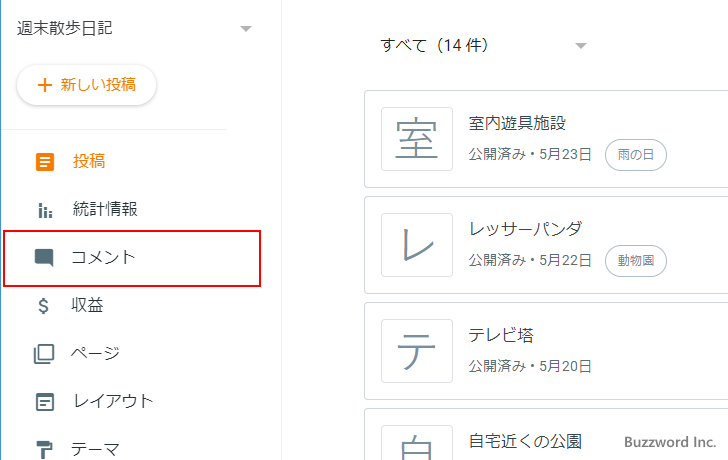
「コメント」画面が表示されます。通常は投稿されたすべてのコメントの一覧が表示されますが、承認待ちのコメントがある場合はそのコメントだけが表示されるようにフィルタが設定されて表示されます。
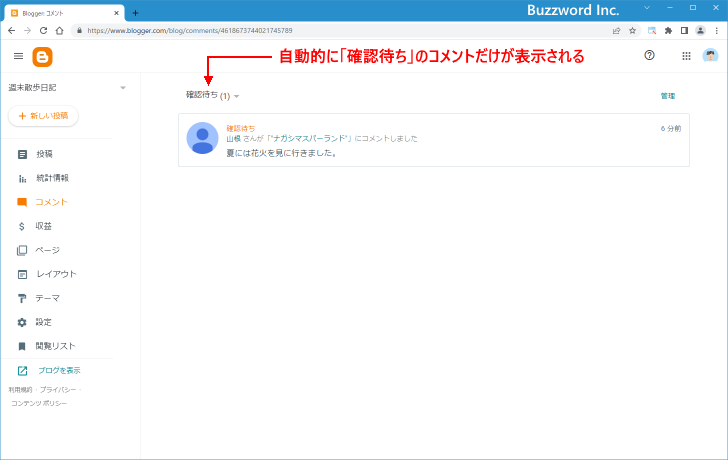
※ なお承認作業は行わずにすべてのコメントを表示したい場合は、コメント一覧の左上にあるドロップダウンメニューをクリックして「すべて」を選択してください。
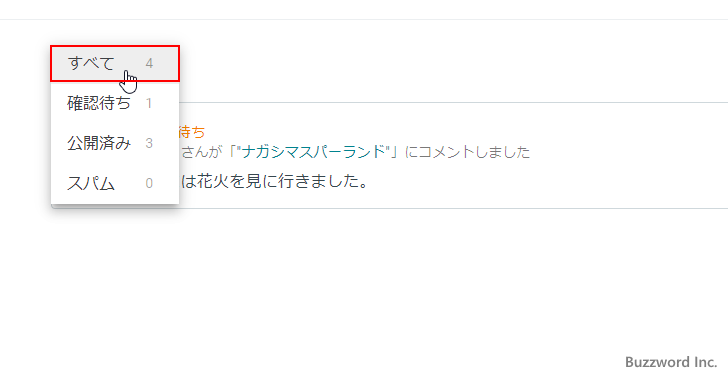
それでは承認待ちのコメントの中で、承認作業を行いたいコメントにマウスを合わせると「スパムとしてマーク」「削除」「スパムではないとマークして承認」という 3 つのアイコンが表示されます。スパムとしてマークしたり、削除する場合はそのアイコンをクリックしてください。承認を保留する場合はそのまま何もしないでください。今回は承認するので「スパムではないとマークして承認」アイコンをクリックして下さい。
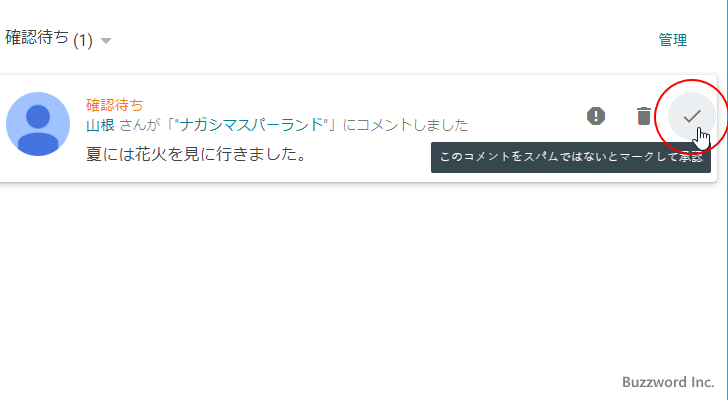
コメントが承認されました。コメントが承認されると、「確認待ち」には表示されなくなり、「公開済み」のコメントとして表示されるようになります。
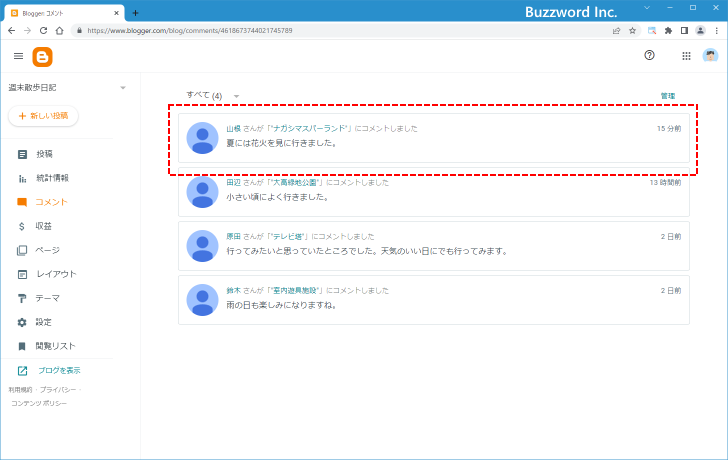
またコメントが投稿された記事をあらためて表示してみると、先ほど承認されたコメントが記事に表示されているのが確認できます。
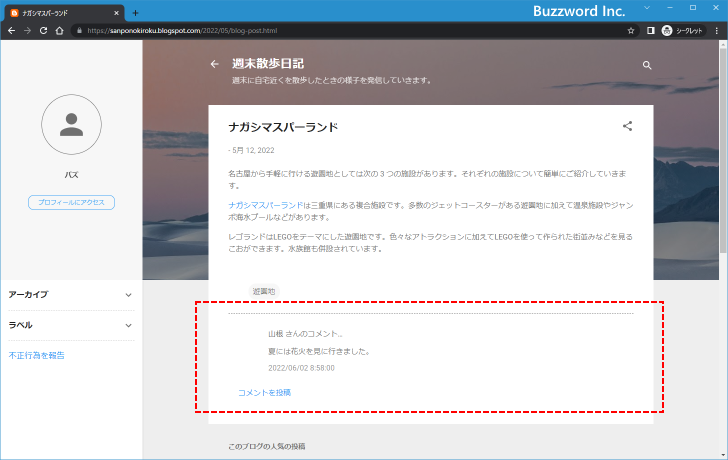
メールでコメントの承認を行う
コメントを承認制にしている場合、管理画面の「コメント」画面から承認を行いますが、コメントが投稿されたら都度メールにて連絡を受け取り、メール上からコメントの承認や削除などを行うように設定することができます。
メールでコメントの承認を行えるようにするには、「設定」画面の「コメント」ブロックの中にある「管理リクエストを次のメールアドレスに送信」をクリックしてください。
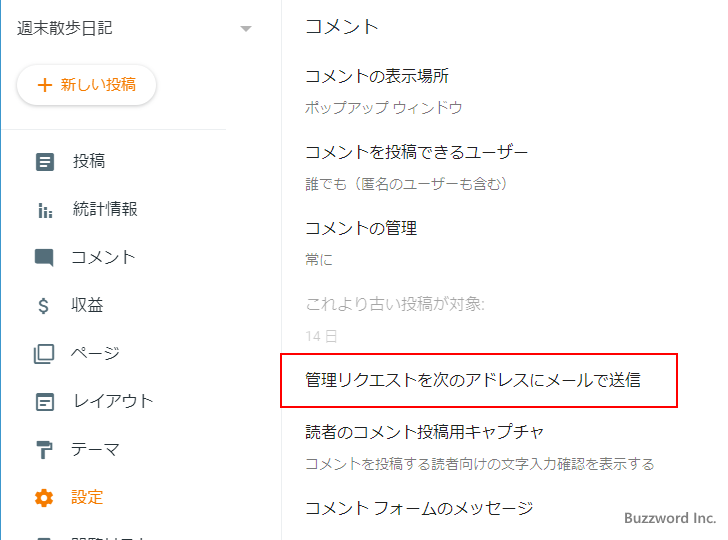
コメントの承認に関するメールを送信するメールアドレスを入力してください。入力が終わりましたら「保存」をクリックしてください。
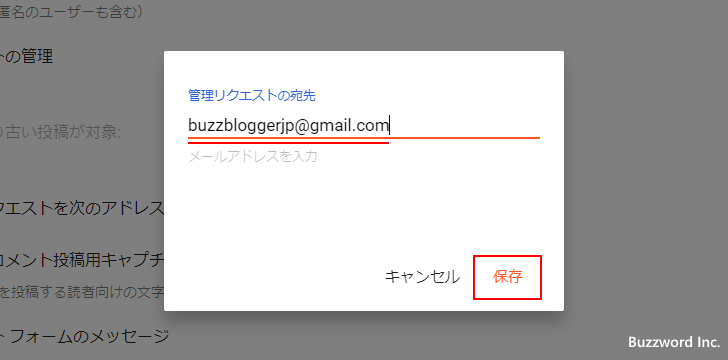
すると先ほど入力したメールアドレス宛に、確認メールが届きます。このメールアドレスでコメントの承認の管理を行う場合は「登録」をクリックしてください。
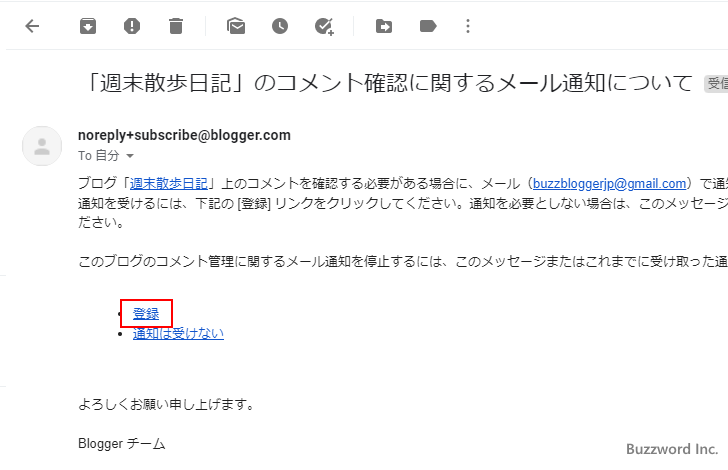
次のような画面が表示されて、入力したメールアドレスでコメントの承認の管理が行えるようになります。
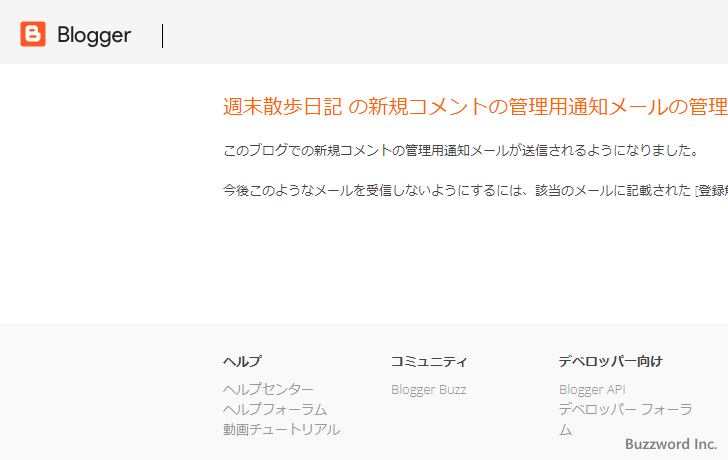
それではいずれかの記事でコメントを投稿してみます。
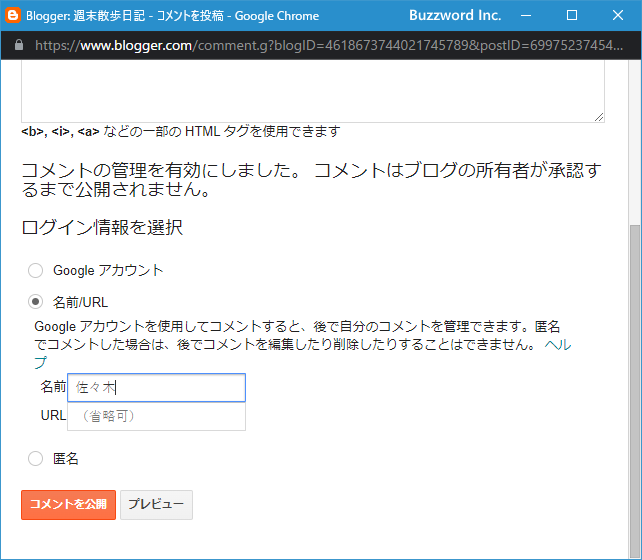
すると次のようなメールが登録したメールアドレス宛に届きます。コメントに対して「公開」「削除」「スパム」を設定することができます。今回はコメントを承認するため「公開」をクリックしました。
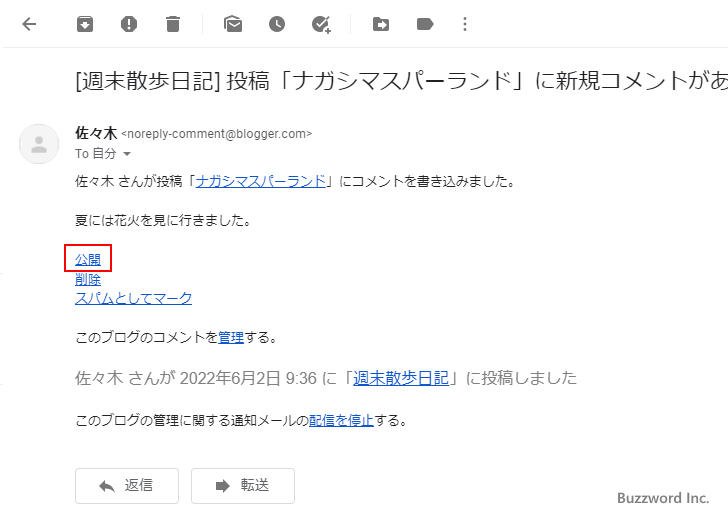
コメントの承認が完了しました。
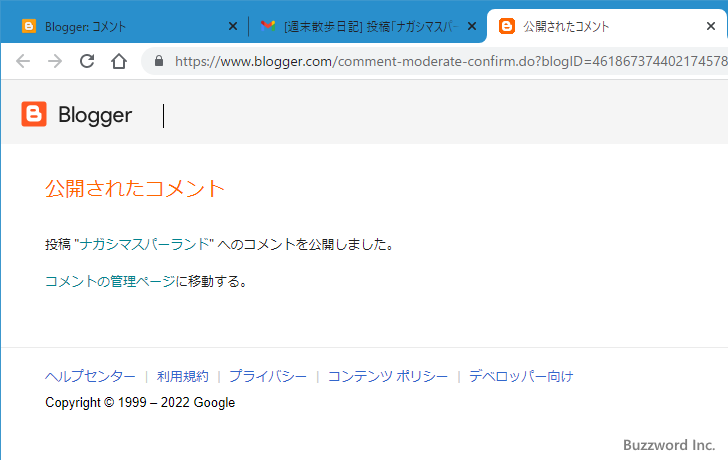
管理画面で「コメント」画面を表示してみると、先ほど承認したコメントが承認されていることが確認できます。
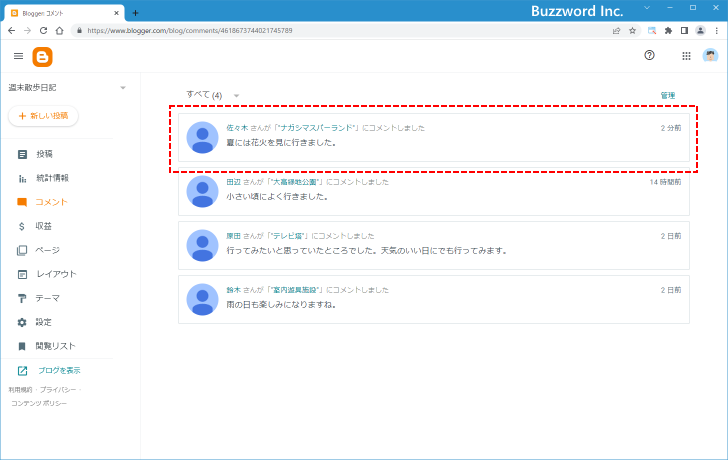
なおメールでコメントを管理できるように設定していても、通常通り「コメント」画面からも承認作業は行うことができます。
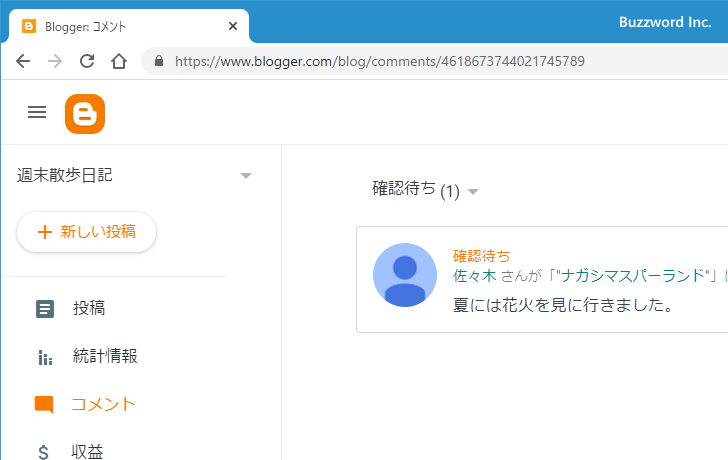
メールでの管理をやめる場合は、最初にメールアドレスを登録したときと同じ手順で「管理リクエストを次のメールアドレスに送信」をクリックしたあと入力されているメールアドレスを空にしてください。
古い記事へのコメントだけ承認を必要とする
公開したばかりの記事など最近の記事へ投稿されたコメントは承認なしで表示するけれど、古い記事へ投稿されたコメントには承認を必要とすることができます。古い記事に対するスパム目的のコメントを防止する場合などに便利です。
この設定を行うには、「設定」画面を表示したあと「コメント」ブロックの中の「コメントの管理」をクリックしてください。
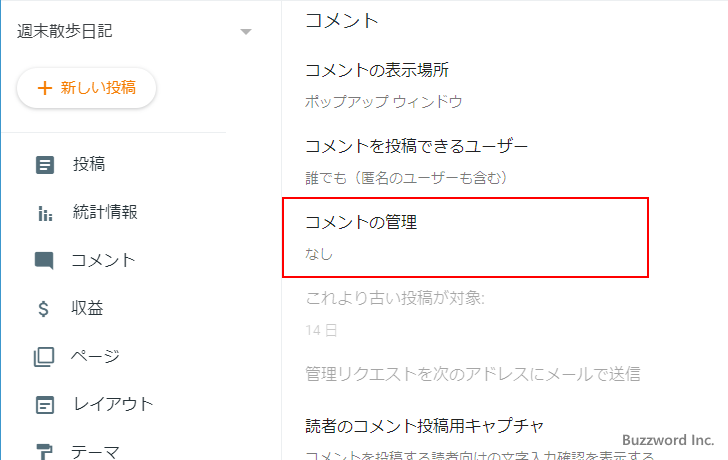
コメントの管理の設定を行うダイアログが表示されます。今回は「ときどき」を選択してください。選択が終わりましたら「保存」をクリックしてください。
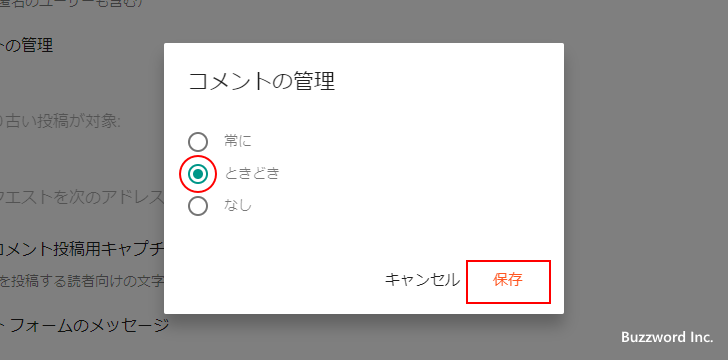
「コメントの管理」の設定が変更されました。

デフォルトでは 14 日よりも古い記事に対するコメントは承認が必要です。何日前の記事に対するコメントが承認を必要とするのかを設定するには、「これより古い投稿が対象」をクリックしてください。
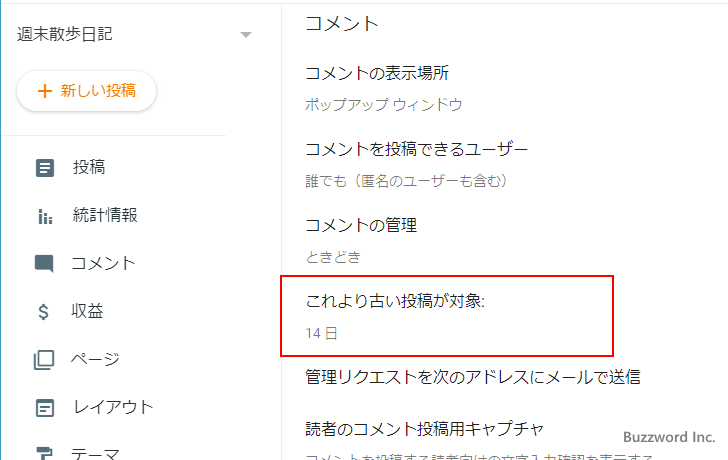
日数を設定する画面が表示されます。デフォルトで設定されている 14 日から今回は 7 日へ変更しました。変更が終わりましたら「保存」をクリックしてください。
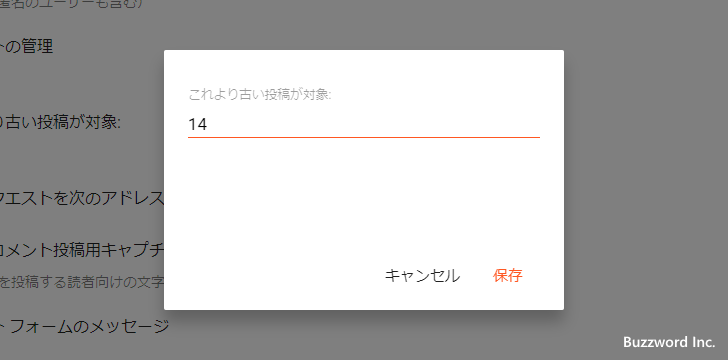
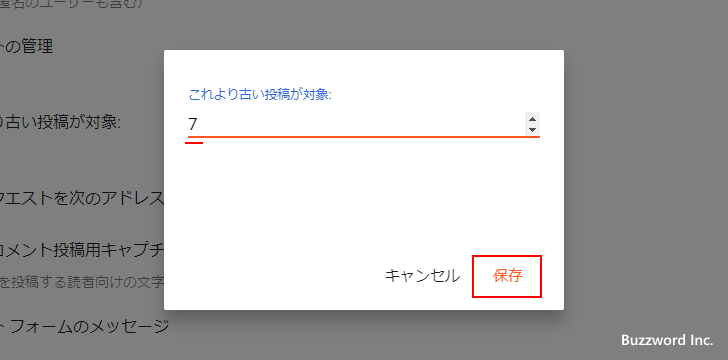
これで 7 日よりも古い記事に対するコメントは承認が必要となりました。
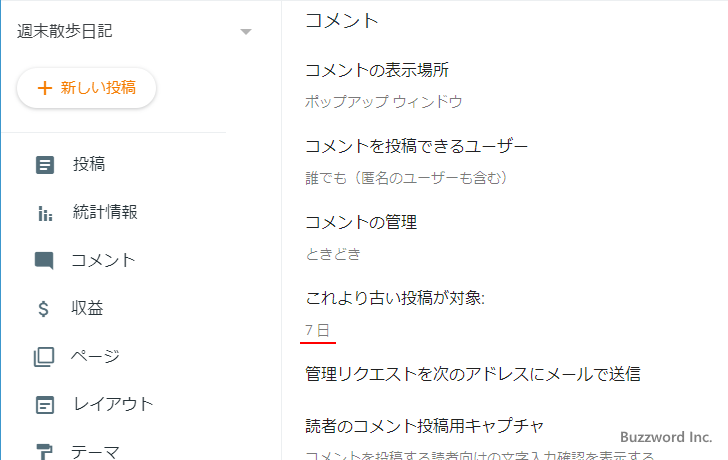
それではブログにアクセスし、コメントを投稿してみます。まず現在の日付よりも 7 日以内の新しい記事に対してコメントを投稿しました。

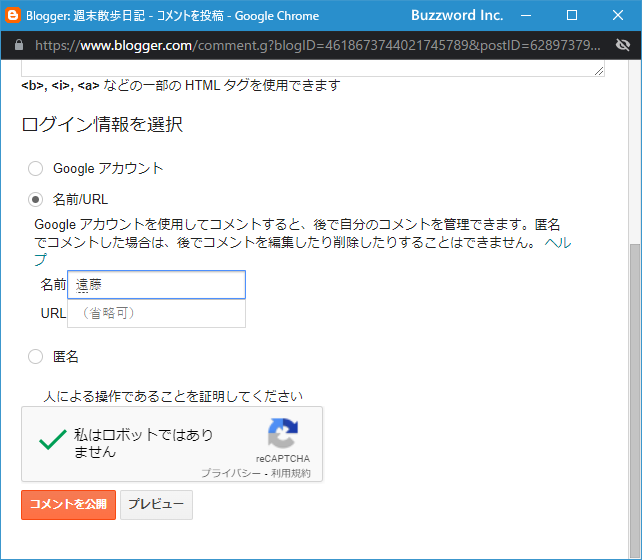
指定した日数以内の新しい記事に対するコメントは、承認なしですぐに記事に表示されました。
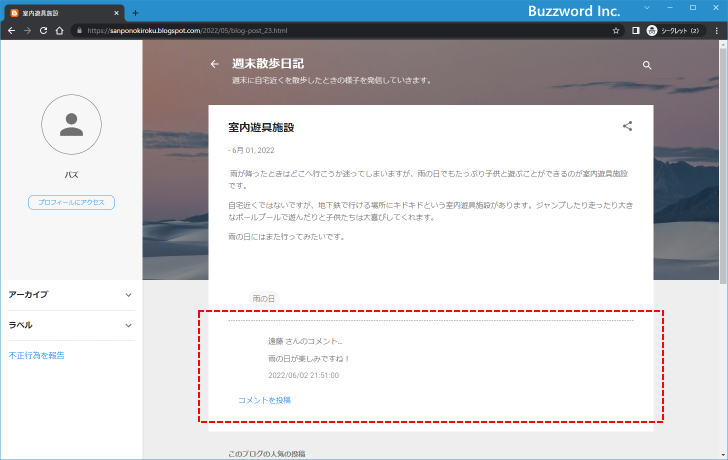
次に現在の日付よりも 7 日よりも古い記事に対してコメントを投稿しました。
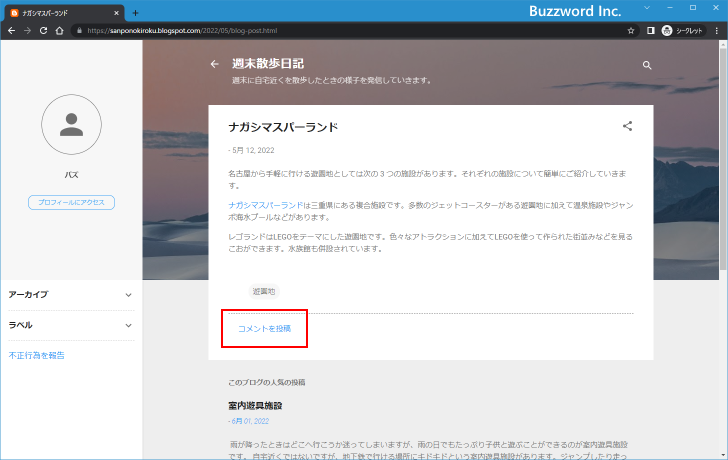
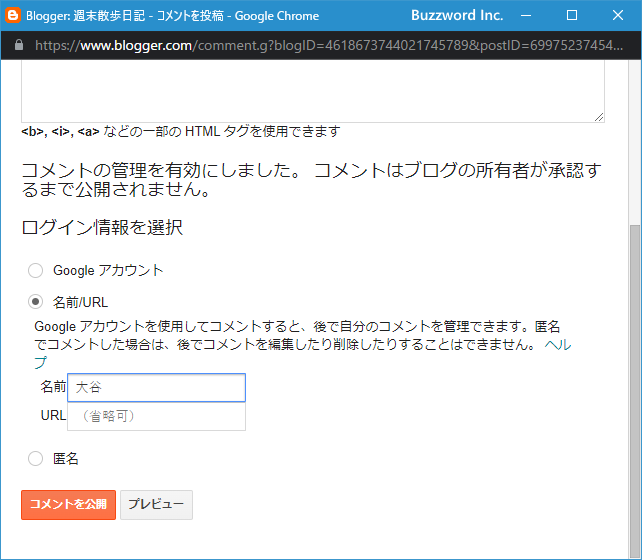
指定した日数よりもあとの古い記事に対するコメントは、承認が必要なためコメントを投稿してもすぐには表示されませんでした。
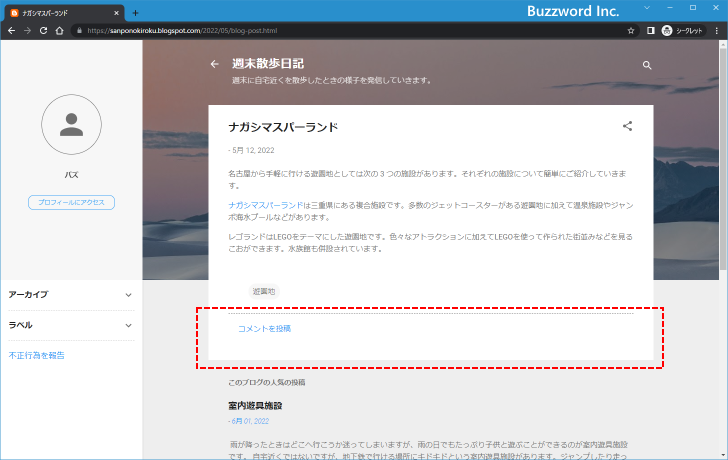
管理画面で「コメント」をクリックし、「コメント」画面を表示すると先ほど投稿したコメントが承認待ちになっているのが確認できます。
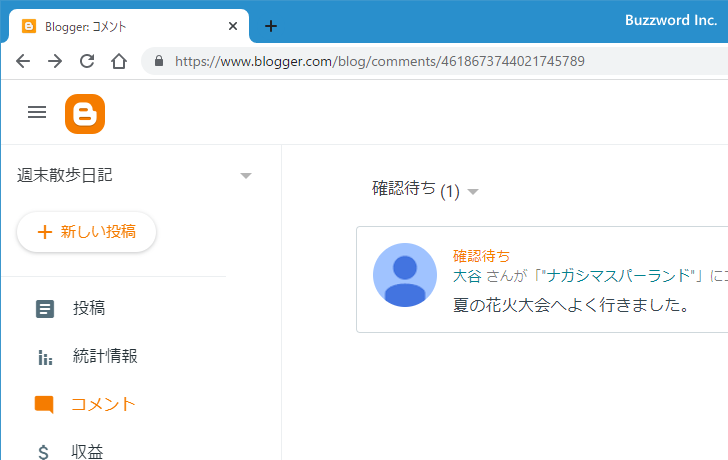
このように新しい記事に対するコメントは承認なしですぐに表示しますが、指定した日よりも古い記事に対するコメントは承認が行われるまでは表示されないようにすることができます。
----
Blogger でコメントを承認制にする手順について解説しました。
( Written by Tatsuo Ikura )

著者 / TATSUO IKURA
プログラミングや開発環境構築の解説サイトを運営しています。